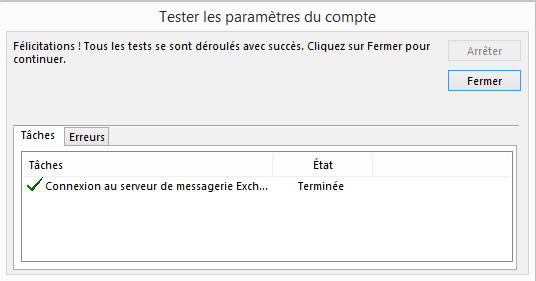Étape 1
Cliquez sur l’onglet « Fichier » dans le haut à gauche, vous vous retrouverez dans la section « Informations ». Cliquez ensuite sur le bouton « Paramètres du compte... »
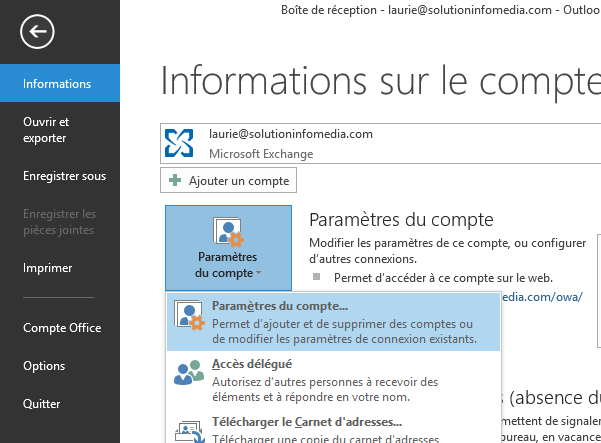
Étape 2
Dans la nouvelle fenêtre ouverte, cliquez sur le bouton « Nouveau… »
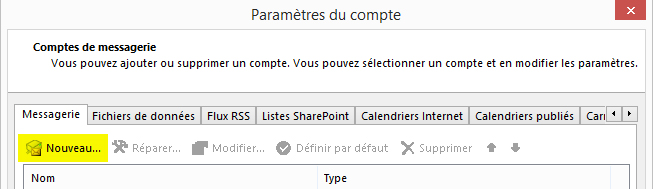
Étape 3
Sélectionnez l’option « Configurer manuellement… » en bas à gauche et cliquez sur le bouton « Suivant ».
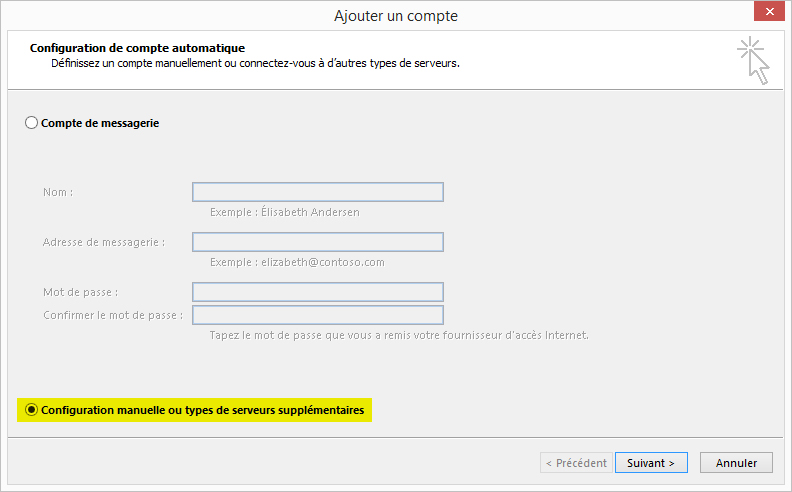
Étape 4
Choisissez l’option « Service compatible Outlook.com ou Exchange ActiveSync » et cliquez sur le bouton « Suivant ».
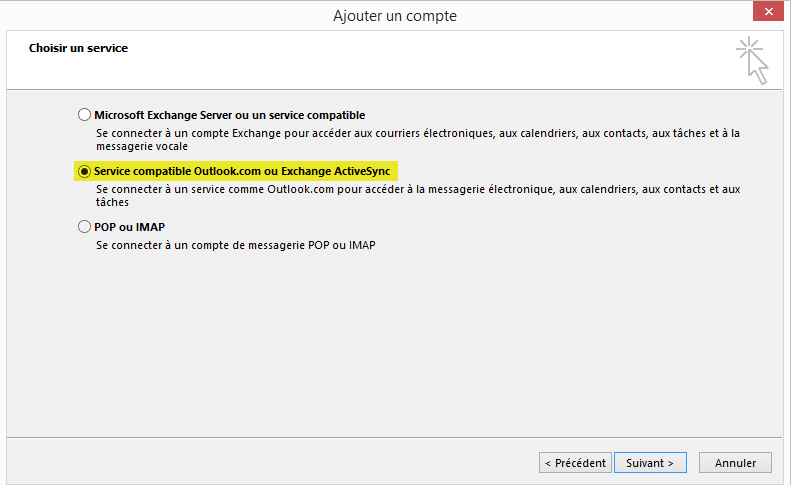
Étape 5
Reproduisez l’image ci-dessous avec vos propres informations puis cliquez sur « Suivant ».
1. Informations sur l’utilisateur
Votre nom :
C’est votre nom au complet, celui qui apparaîtra comme en-tête de vos messages.
Adresse de messagerie :
C’est votre adresse de courriel se terminant par @domaine.com.
(exemple : laurie@solutioninfomedia.com ).
2. Informations sur le serveur
Serveur de messagerie :
solutionwebmail.com
3. Informations de connexion
Nom d’utilisateur :
C’est encore votre adresse de courriel au complet, se terminant par @domaine.com
(dans l’exemple ci-dessous : laurie@solutioninfomedia.com).
Mot de passe :
C’est le mot de passe lié à votre courriel que nous vous avons fourni.
Laissez coché « Mémoriser le mot de passe ».
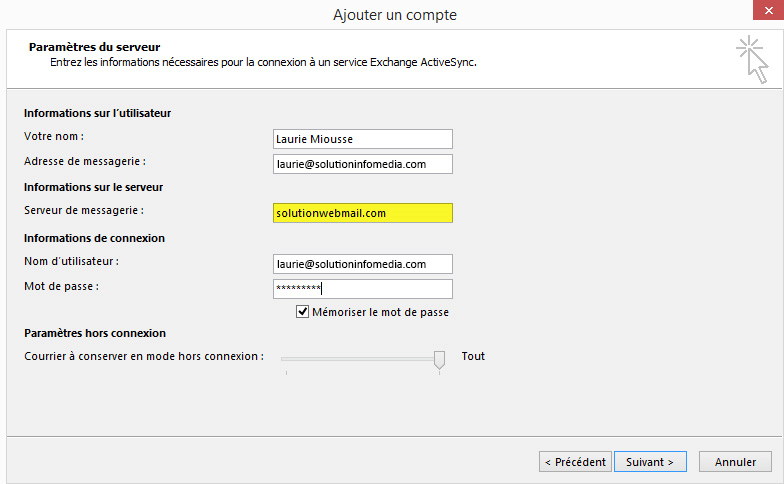
Étape 6
Un test de connexion se lancera automatiquement. Un crochet vert viendra confirmer que le tout est fonctionnel. En cas de problèmes, vérifier les informations entrées à l’étape 5.
Pour terminer le processus de configuration, cliquez sur le bouton « Fermer », et finalement sur le bouton « Terminer ».